Google Sheets : créez une liste unique sur plusieurs colonnes
Vous pouvez utiliser les formules suivantes pour créer une liste unique de valeurs sur plusieurs colonnes dans Google Sheets :
Formule 1 : créer une liste unique de valeurs (affichage sur plusieurs colonnes)
=UNIQUE(A2:C20)
Formule 2 : créer une liste unique de valeurs (afficher dans une colonne)
=UNIQUE(FLATTEN(A2:C20))
Les exemples suivants montrent comment utiliser chaque formule dans la pratique.
Exemple 1 : créer une liste unique de valeurs (affichage sur plusieurs colonnes)
Supposons que nous disposions de l’ensemble de données suivant contenant des informations sur divers joueurs de basket-ball :
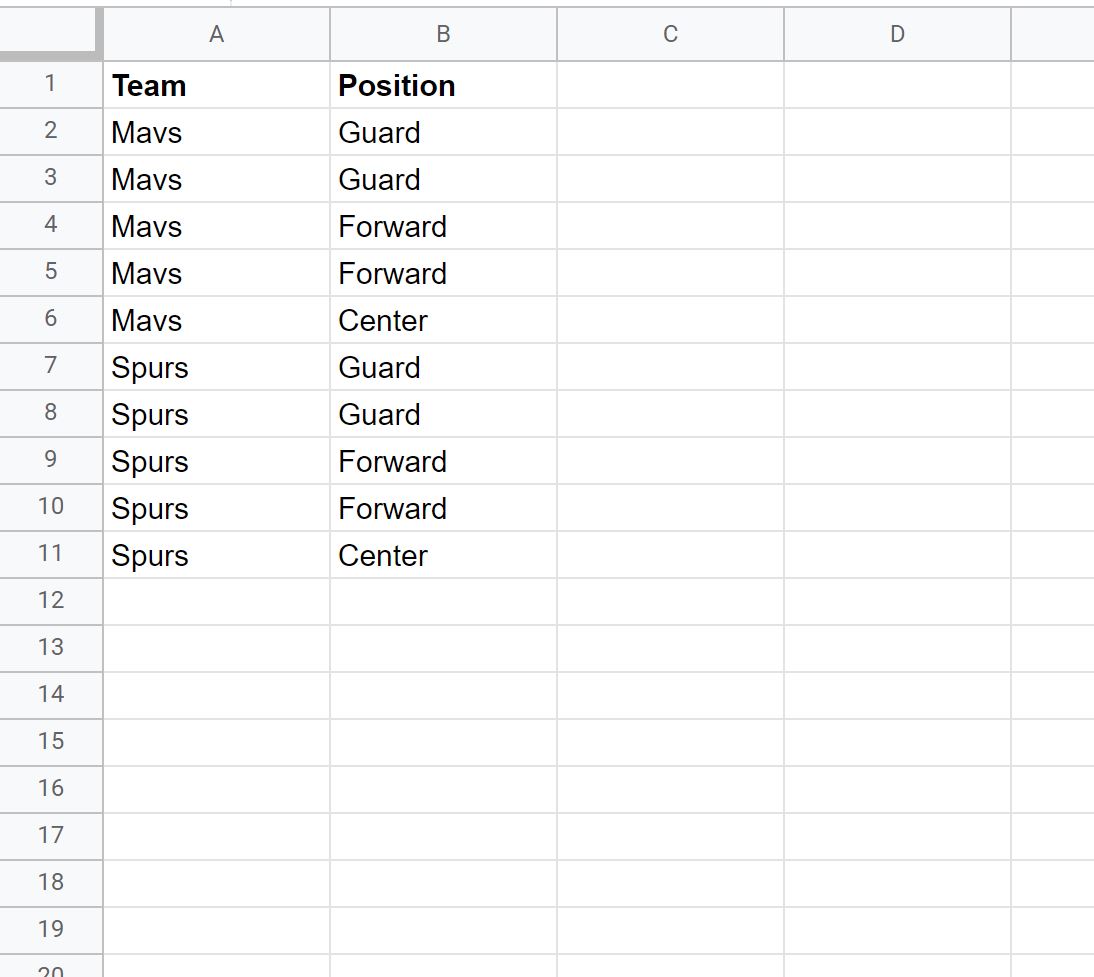
Nous pouvons utiliser la formule suivante pour renvoyer uniquement les lignes uniques dans les deux colonnes :
=UNIQUE(A2:B11)
La capture d’écran suivante montre comment utiliser cette formule en pratique :
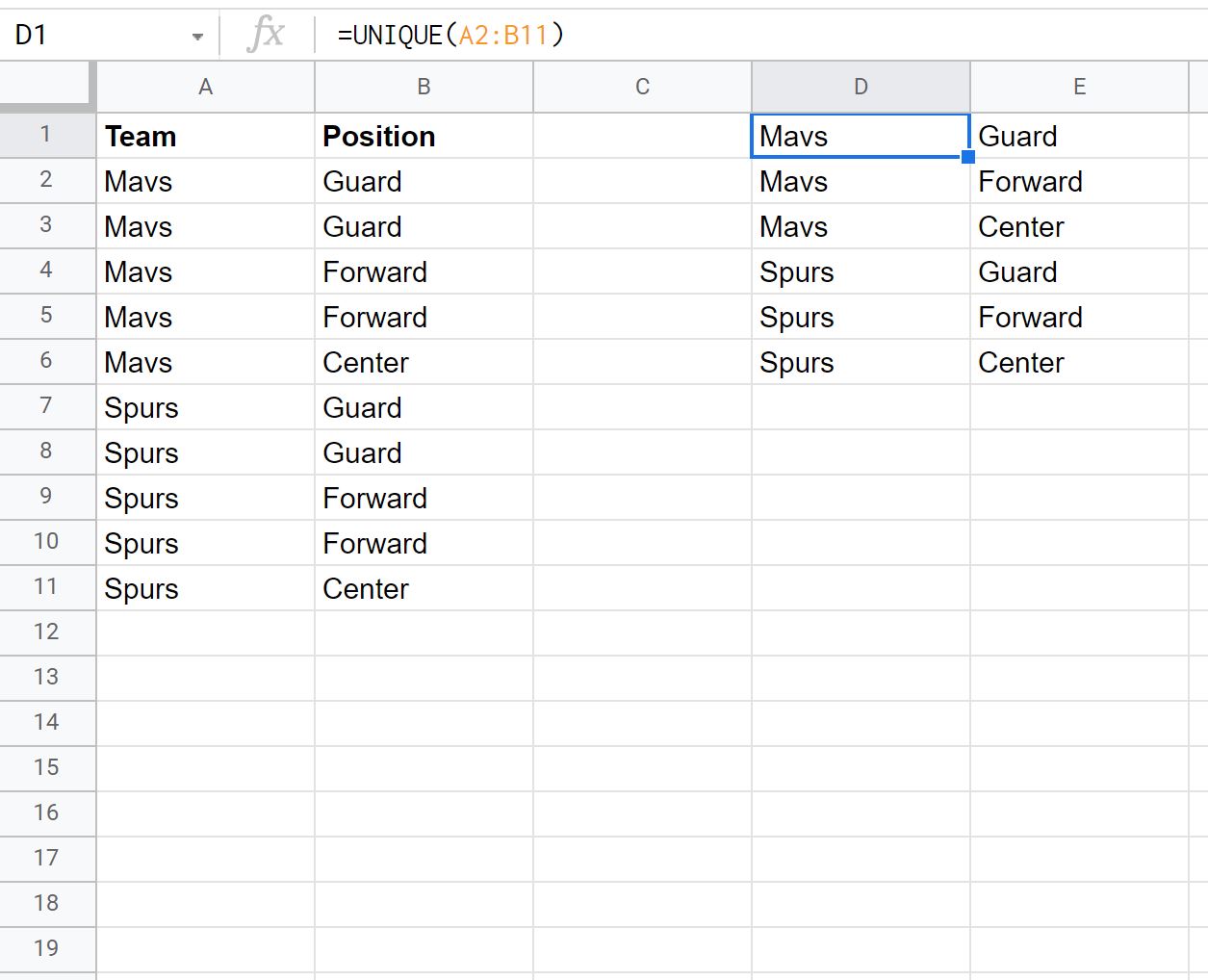
Notez que la formule renvoie uniquement les lignes uniques de l’ensemble de données d’origine.
Exemple 2 : Créer une liste unique de valeurs (afficher dans une colonne)
Supposons que nous disposions de l’ensemble de données suivant contenant les positions des joueurs dans diverses équipes de basket-ball :
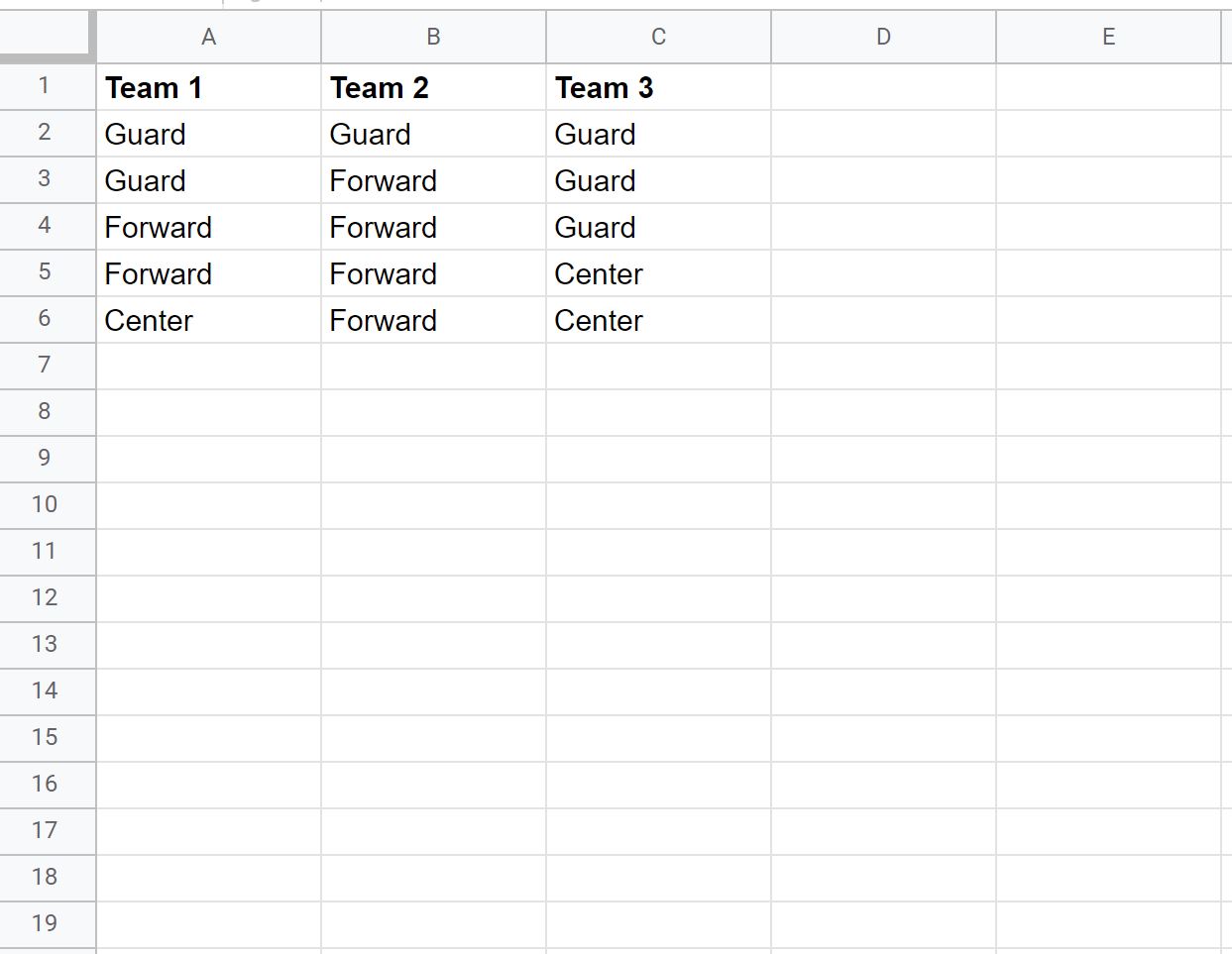
Nous pouvons utiliser la formule suivante pour trouver les valeurs uniques dans les trois colonnes et afficher les résultats dans une seule colonne :
=UNIQUE(FLATTEN(A2:C6))
La capture d’écran suivante montre comment utiliser cette formule en pratique :
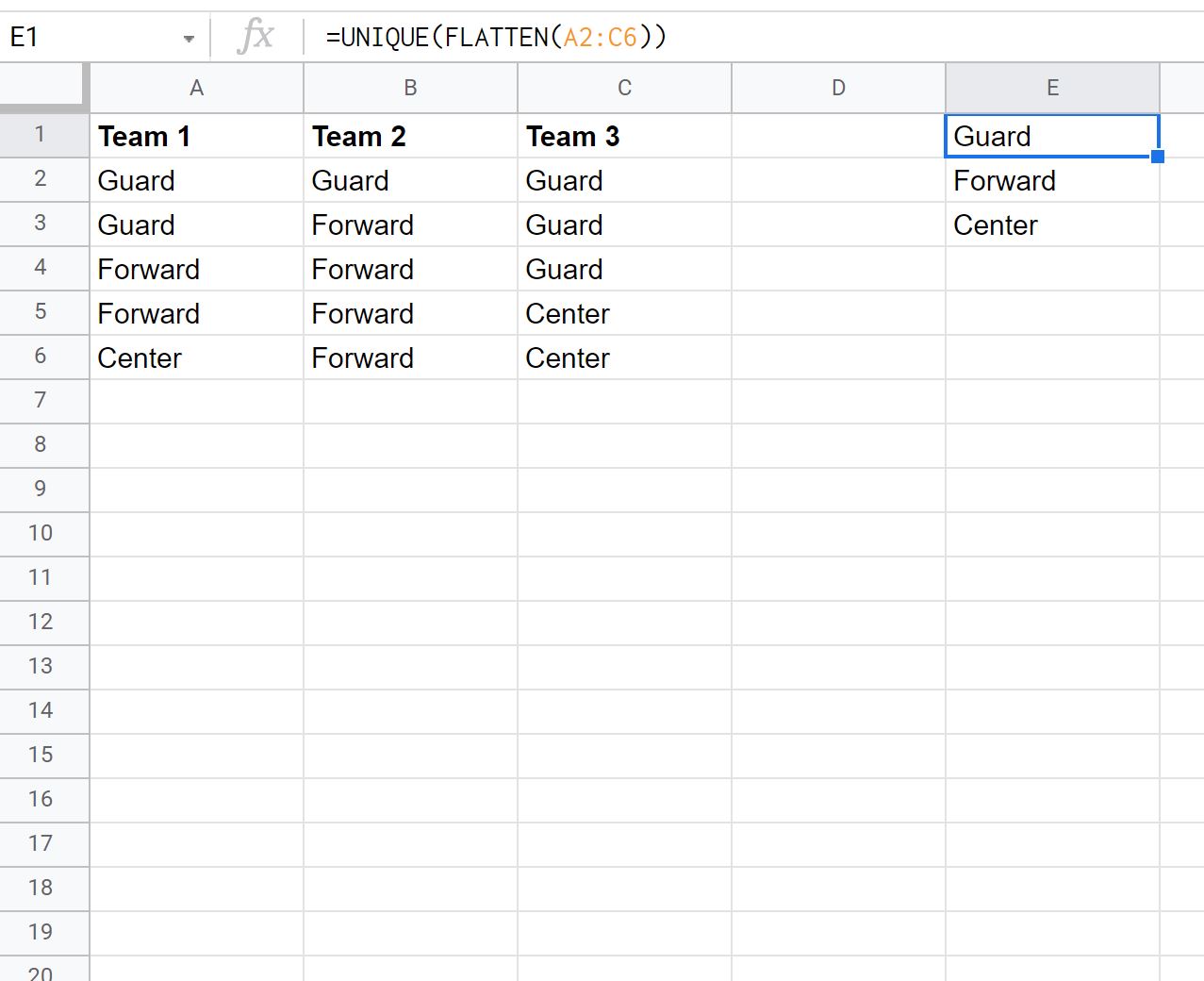
Notez que la formule renvoie uniquement les positions uniques dans chacune des trois colonnes.
Ressources additionnelles
Les didacticiels suivants expliquent comment effectuer d’autres opérations courantes dans Google Sheets :
Comment utiliser COUNTIF avec plusieurs plages dans Google Sheets
Comment utiliser SUMIF avec plusieurs colonnes dans Google Sheets
Comment additionner sur plusieurs feuilles dans Google Sheets
